Як паставіць лінію ў ворд. Як зрабіць лінію ў ворд
- спосаб першы
- спосаб другой
- спосаб трэці
- Відэа ў дапамогу
- даданне
- выдаленне
- першы спосаб
- другі спосаб
- трэці спосаб
Як вы ўжо, напэўна, зразумелі, тэкставы рэдактар Word з'яўляецца шматфункцыянальнай праграмай, і, магчыма, на першым часе вельмі дарма недаацэньваецца шматлікімі карыстальнікамі. Вядома, у некаторых момантах ўсё ж лепш выкарыстоўваць той жа Excel, але, у цэлым, Ворд здольны справіцца з многімі задачамі.
З яго дапамогай вы заўсёды можаце прыгожа аформіць дакумент, надаўшы знарочыстай дзелавітасці ці ж наадварот, зрабіўшы яго нефармальным. Можна папрацаваць з табліцамі, змяніць стыль тэксту, і г.д. Акрамя таго, інтэрфейс Ворда прадуманы да дробязяў, ён дазваляе ў лічаныя секунды знайсці неабходны інструмент для працы. Дарэчы, у Ворд можна нават намаляваць лінію, калі вам яна раптам спатрэбіцца. Уласна, пра тое, як намаляваць лінію ў ворд, мы і пагаворым далей.
спосаб першы
На самай справе, практычна ў любой спрэчнай сітуацыі, якая ўзнікае ў Word, існуе некалькі варыянтаў выхаду з яе. І гэта вельмі добра, бо кожны карыстальнік можа падабраць тое, што падабаецца і падыходзіць яму больш за ўсё. Такім чынам, давайце пачнем з першага спосабу, на мой погляд, вельмі простага і зразумелага кожнаму.
Уявім, што вы набралі нейкі тэкст, і вам неабходна вылучыць яго ніжнім падкрэсленнем. Для гэтага робім вось што: вылучаем тэкст, затым ва ўкладцы «Галоўная» на панэлі інструментаў знаходзім блок «Шрыфт». Там ёсць тры кнопкі: паўтлусты, курсіў і падкрэслены, а калі яшчэ вам патрэбен, то гэта можна зрабіць ужо праз іншае меню. Адпаведна, проста клікніце на апошнюю кнопку, як гэта паказана на скрыншоце ніжэй.
спосаб другой
Дадзены спосаб яшчэ больш функцыянальны. Ён спатрэбіцца ў тых сітуацыях, калі вы захочаце правесці адну або некалькі ліній у любой вобласці ліста, прычым, усё роўна, гарызантальна гэта будзе, вертыкальна, папярок або неяк яшчэ. Зрабіце вось што:
- На панэлі інструментаў ёсць укладка «Устаўка», адкрыйце яе.
- Там маецца блок «Ілюстрацыі», у якім прадугледжана кнопка «Фігуры».
- Націснуўшы на яе, адшукайце сярод прапанаваных прамую лінію. Клікніце па ёй у той момант, калі ўзнікне неабходнасць ўставіць лінію ў тэкст. Звярніце ўвагу, што вам прыйдзецца задаць дзве кропкі: месца, дзе яна будзе пачынаць і дзе заканчвацца.
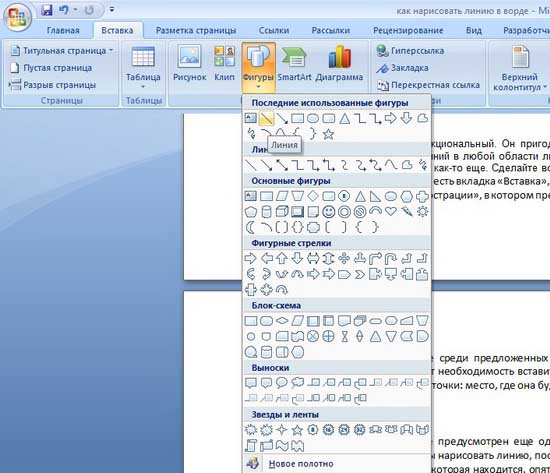
спосаб трэці
У дадзеным тэкставым рэдактары прадугледжаны яшчэ адзін інструмент, які спатрэбіцца для хуткага стварэння ліній. Каб намаляваць лінію, пастаўце курсор у патрэбным месцы, пасля чаго націсніце на кнопку «Межы», якая знаходзіцца, зноў-такі, ва ўкладцы «Галоўная». Пасля гэтага павінна з'явіцца гарызантальная лінія па ўсёй шырыні ліста. 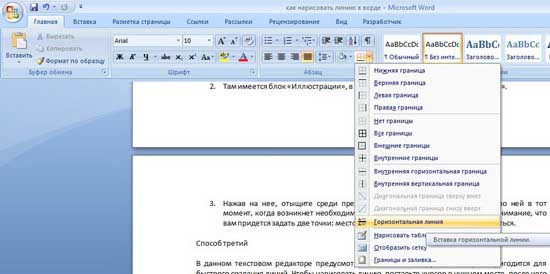
Спадзяюся, адзін з гэтых спосабаў малявання лініі ў ворд прыйшоўся вам па душы. Выбірайце любы і смела эксперыментуйце!
Відэа ў дапамогу
Дадзены артыкул разглядае перыядычна якая ўзнікае праблему самаадвольнага з'яўлення рысы ў дакуменце. Калі вы патрапілі сюды з пошукавай сістэмы з пытаннем «Як у ворд выдаліць тлустую рысу», «ворд як выдаліць рысу на старонцы», «як прыбраць лінію ў дакуменце word» ці падобнымі, то вы прыйшлі па адрасе. Можаце адразу пераходзіць да падзелу Выдаленне. Менавіта там вы даведаецеся, як жа, нарэшце, пазбавіцца ад гэтай надакучлівай рысачкі.
А калі ж вы шукалі «Як зрабіць у Ворд рысу ў дакуменце», «Як зрабіць доўгую суцэльную рысу», «Як паставіць у Ворд ніжнюю лінію на ўвесь ліст», «Як паставіць у Ворд рысу для подпісы» і іншыя, то ў гэтым вам мой артыкул таксама дапаможа. Ледзь ніжэй у раздзеле Даданне вы даведаецеся, як паставіць суцэльную рысу ў ворд і не толькі.
даданне
Часам у дакуменце патрабуецца аддзяляць што-небудзь гарызантальнай рысай. Многія памылкова лічаць, што калі прачарціў на ўсю радок знак падкрэслення «_» або злучка «-«, то візуальна рыса атрымаецца, а значыць усё добра. На справе гэта не так, таму што пры змене памераў шрыфта, палёў або іншых відаў фарматавання, дадзеная псевдочерта зменіцца і будзе альбо даўжэй, альбо карацей патрабаванай.
Word мае свае інструменты для гэтага. Такім чынам, для пачатку пераканайцеся, што ў наладах варта галачка, якая дазваляе рэалізаваць жаданае.
Для Word 2003 і ніжэй:
Зайдзіце ў меню «Сэрвіс» і абярыце каманду «Параметры аўтазамены». У дыялогавым акне «аўтазамены» абярыце ўкладку «Автоформат пры ўводзе». Пастаўце галачку з опцыяй «Лініі межаў».
Для Word 2007 года і вышэй:
Націскаем кнопку «Officce» і выбіраем « параметры Word ». У якое з'явілася акне пункт «Правапіс» і націскаем кнопку «Параметры аўтазамены». У дыялогавым акне «аўтазамены» абярыце ўкладку «Автоформат пры ўводзе». Пастаўце галачку з опцыяй «Лініі межаў».

Зараз для ўстаноўкі рысы мы можам выкарыстоўваць наступныя спосабы:
- Калі ласка, увядзіце тры запар «-» (тры злучка) і націсніце Увод (Enter) - злучок пераўтворацца ў непарыўную тонкую лінію на ўсю шырыню старонкі
- Калі ласка, увядзіце тры запар «=» (тры знака роўнасці) і націсніце Увод (Enter) - знакі роўнасці пераўтворацца ў двайную непарыўную рысу на ўсю шырыню старонкі
- Калі ласка, увядзіце тры запар «_» (знака падкрэслення) і націсніце Увод (Enter) - знакі падкрэслення пераўтворацца ў непарыўную тоўстую лінію на ўсю шырыню старонкі
Але ёсць і яшчэ адзін цікавы спосаб, які ставіць ня суцэльную, а пункцірную чорта на ўсю шырыню ліста.
- Калі ласка, увядзіце тры запар «*» (тры зорачкі) і націсніце Увод (Enter) - злучок пераўтворацца ў пункцірную лінію на ўсю шырыню старонкі

выдаленне
Часам так адбываецца, што ў дакуменце утвараюцца лішнія лініі. Прыбіраюцца яны досыць проста.
Для Word 2003 і ніжэй:
Пастаўце курсор над гэтай лініяй, затым зайдзіце ў меню Фармат і абярыце каманду Межы і заліванне і ва ўкладцы Мяжа пстрыкніце па самым верхнім тыпу межаў: не. Націсніце «ОК». Лінія знікне.
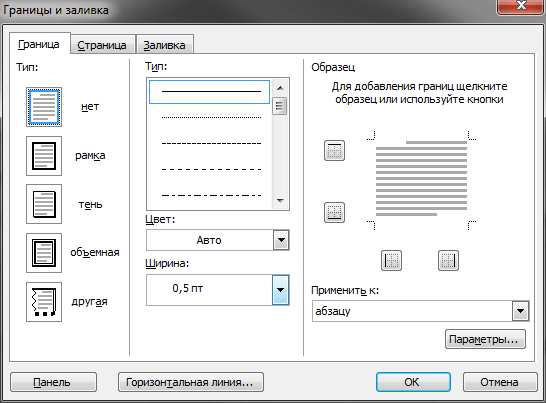
У звычайным тэксце ў ворд лініі выкарыстоўваюцца даволі рэдка, але без іх не абыйсціся пры складанні розных бланкаў або формаў. Падкрэсліць ужо гатовы тэкст даволі проста, але пры складанні бланкаў падкрэсліваць трэба пустое прастору, а калі ўлічыць, што гэты бланк будзе запаўняцца ў электронным выглядзе, звычайным падкрэсленнем тут не абысціся. Далей мы разгледзім, як зрабіць лінію ў ворд рознымі спосабамі, з якіх кожны зможа выбраць сабе падыходны варыянт.
Самы просты спосаб зрабіць лінію пад тэкстам у ворд, гэта выкарыстоўваць меню падкрэслення тэксту. Падкрэсліць такім спосабам можна тэкст і табуляцыі. Але выкарыстаць такое падкрэсліванне для размяшчэння лініі на пустым месцы, г.зн. ствараць такімі лініямі палі для далейшага ўводу тэксту, вельмі нязручна. Калі на такой лініі будзе пісацца тэкст, да яго будзе ўжывацца падкрэсліванне, але ўвесь далейшы тэкст будзе перамяшчацца, што адразу можа парушыць структуру дакумента.
Каб зрабіць такое простае падкрэсліванне тэксту неабходна на ўкладцы «Галоўная» у раздзеле «Шрыфт» знайсьці значок «Падкрэсліванне тэксту», і націснуць на яго. Выдзелены загадзя тэкст стане падкрэсленай, а ўвесь далей набіраны тэкст таксама будзе падкрэсліваць.
Калі націснуць на стрэлачку ўніз, можна будзе выбраць розныя стылі падкрэслення і нават колер лініі.
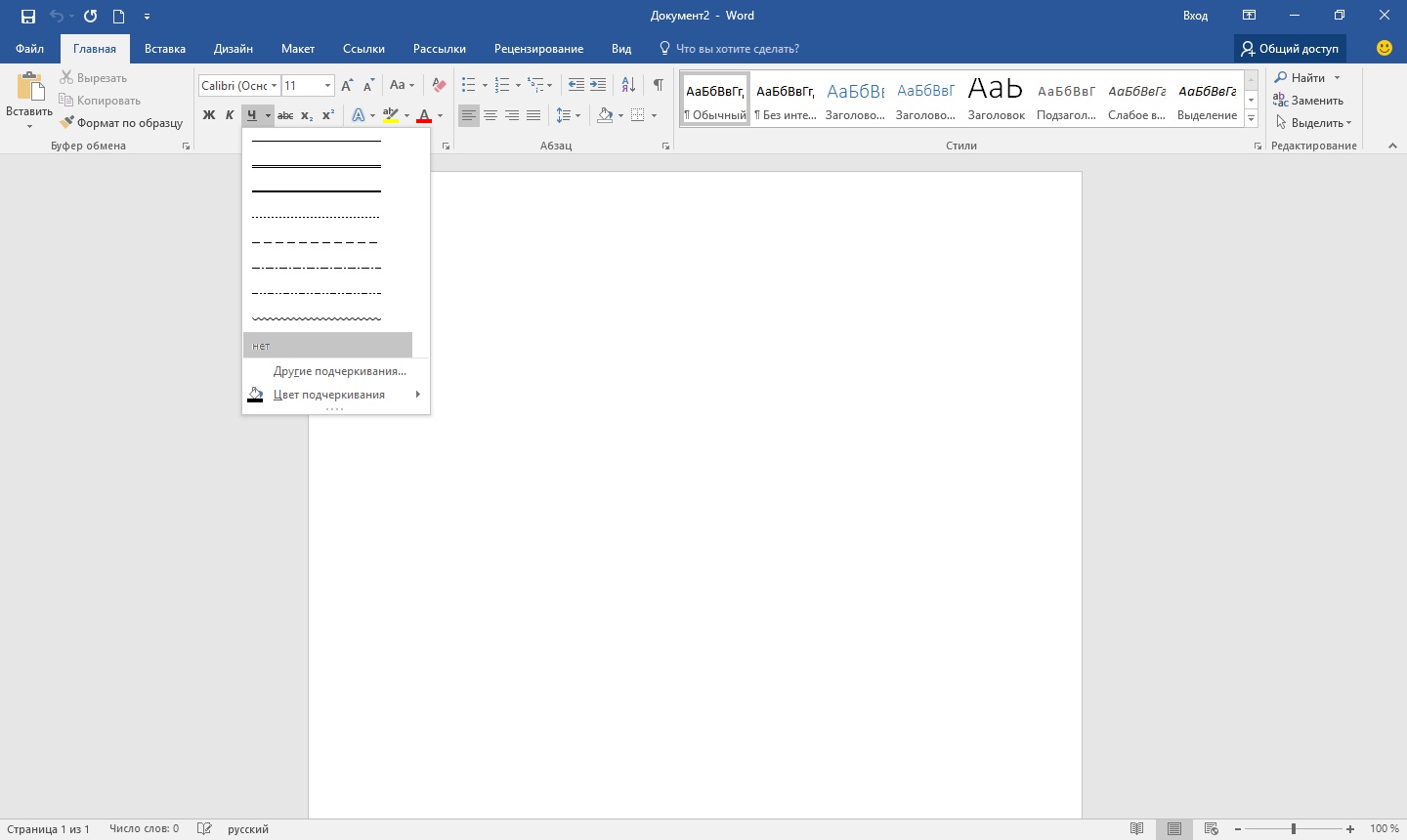
Наступны спосаб зрабіць лінію ў Word заключаецца ў выкарыстанні знака падкрэслення, які маецца на клавіятуры. Для гэтага неабходна заціснуць клавішу "Shift" і націскаючы значок ніжняга падкрэслення «_» маляваць лінію неабходнай даўжыні. Але такая лінія таксама далёкая ад ідэальнай. Пісаць на такой лініі ў ворд не атрымаецца, і яна не супадае па ўзроўні з звычайным падкрэсленнем тэксту.
Больш прыдатны спосаб зрабіць лінію ў ворд для подпісы, гэта выкарыстоўваць вочка табліцы, у якой трэба пакінуць бачнай толькі ніжнюю мяжу. Пры гэтым могуць узнікнуць некаторыя праблемы з пазіцыянаваннем асобнай ячэйкі, але дзеля магчымасці запаўняць падкрэсленую вобласць дакумента ў электронным выглядзе можна і пастарацца. Трэба ўсяго толькі ўставіць табліцу з аднаго вочка і наладзіць яе размяшчэнне, памер, а таксама межы.
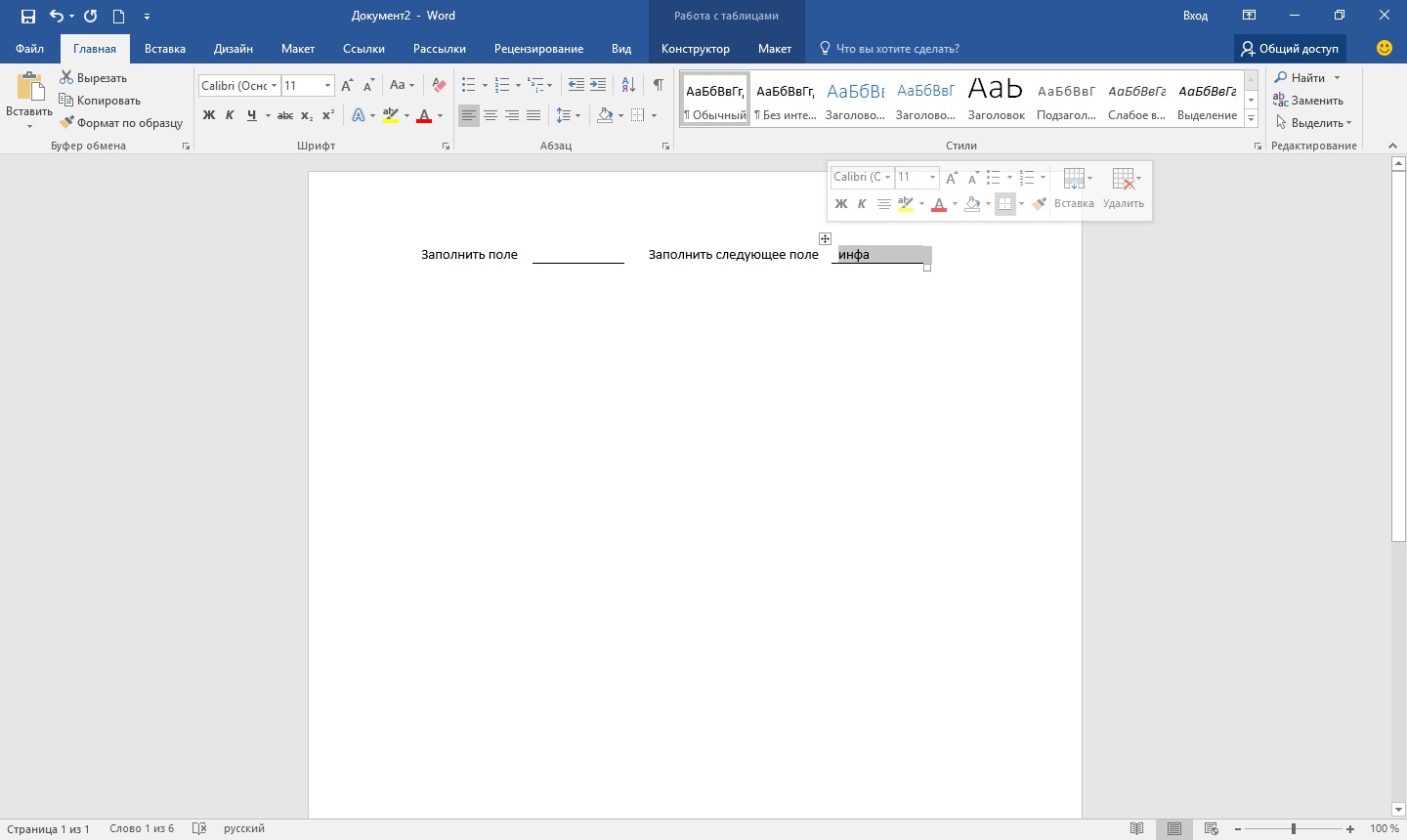
Ну і апошні спосаб намаляваць лінію ў ворд, на якой можна будзе пісаць, гэта проста намаляваць лінію, як асобны аб'ект. Для гэтага пераходзім на ўкладку «Устаўка» і знаходзім пункт «Фігуры» у раздзеле «Ілюстрацыі». У постацях знаходзім звычайную лінію, націскаем на яе і малюем у трэба месцы на лісце. Калі пры маляванні лініі ўтрымліваць клавішу "Shift", то лінія атрымаецца гарызантальнай. Пры неабходнасці лінію можна дадаткова наладзіць у адпаведным меню.
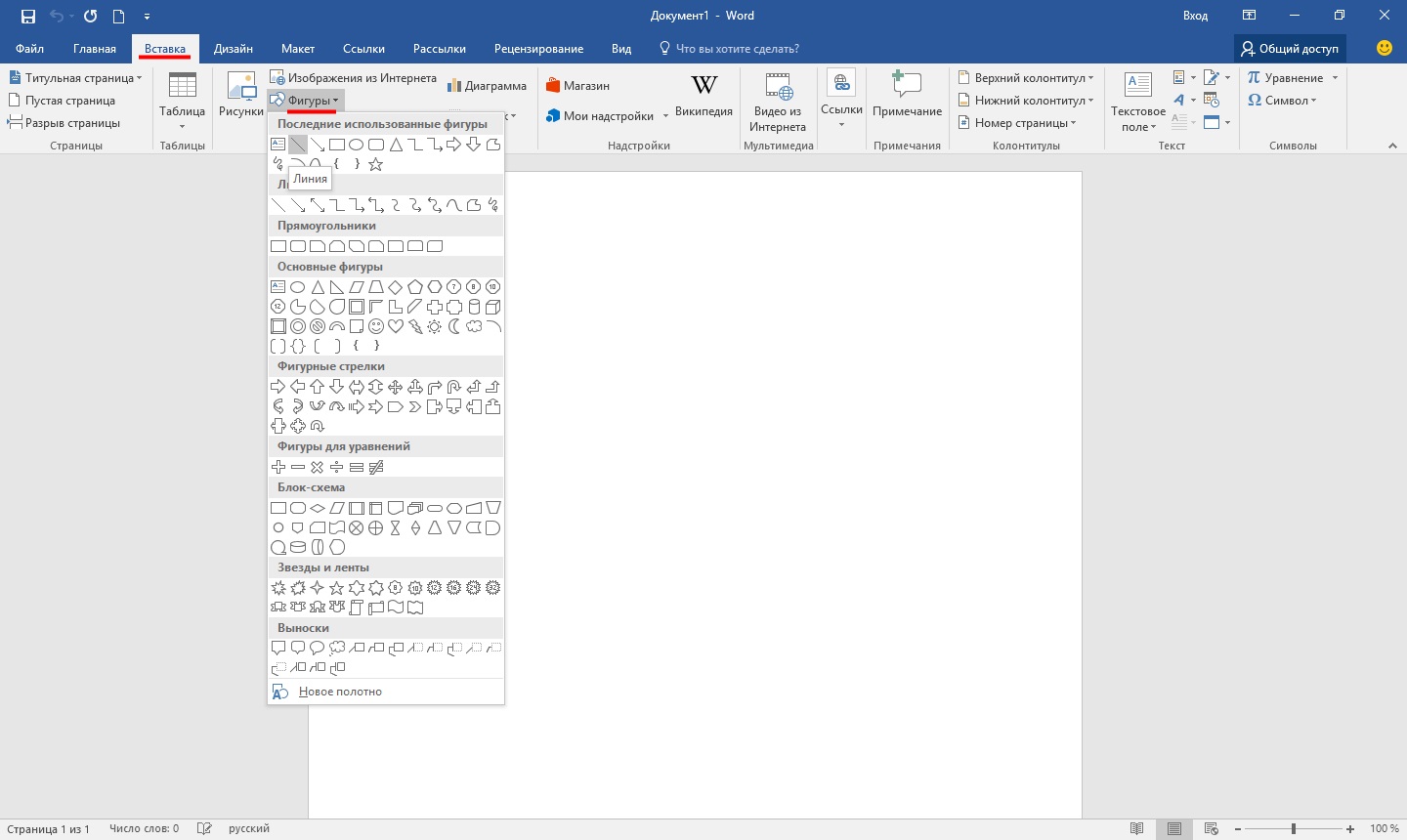
Добры дзень.
У сённяшнім невялікім ўроку хацеў бы паказаць як у Word можна зрабіць лінію. Наогул, гэта даволі распаўсюджаны пытанне, на які складана даць адказ, бо незразумела пра якой лініі наогул ідзе гаворка. Менавіта таму, я хачу разабраць 4 спосабу стварэнняў розных ліній.
І так, пачнём ...
1 Спосаб
Дапусцім, вы напісалі нейкі тэкст і вам трэба правесці пад ім прамую лінію, г.зн. падкрэсліць. У Word для гэтага ёсць адмысловая прылада падкрэслення. Проста спачатку вылучыце патрэбныя сымбалі , Далей абярыце на панэлі інструментаў значок з літарай "Ч". См. Скрыншот ніжэй.
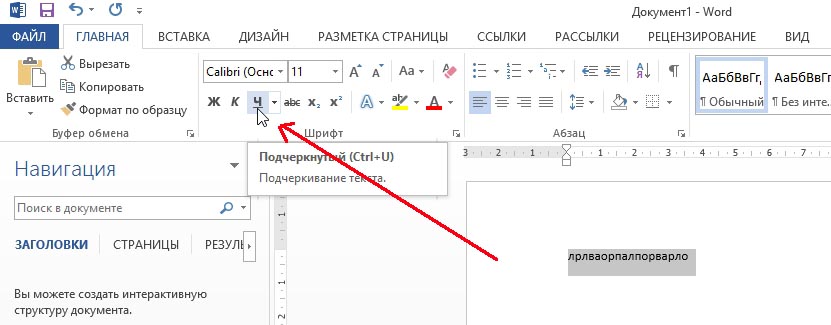
2 Спосаб
На клавіятуры ёсць спецыяльная кнопка - "працяжнік". Дык вось, калі заціснуць кнопку "Cntrl" і затым націснуць на "-" - у Word з'явіцца невялікая прамая, як падкрэсліванне. Калі паўтарыць аперацыю некалькі разоў - даўжыню лініі можна атрымаць на ўсю старонку. См. Малюнак ніжэй.
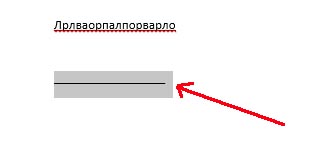
На малюнку паказана лінія, створаная з дапамогай кнопак: "Cntrl" і "-".
3 Спосаб
Гэты спосаб спатрэбіцца ў тых выпадках, калі вы хочаце правесці прамую лінію (і нават, можа быць, не адну) у любым месцы на лісце: вертыкальна, гарызантальна, папярок, на наўскасяк і пр. Для гэтага перайдзіце ў меню ў раздзел "ўстаўкамі" і абярыце функцыю ўстаўкі "Фігуры". Далей проста пстрыкае па значку з прамой лініяй і ўстаўляеце яе ў патрэбнае месца, задаўшы дзве кропкі: пачатак і канец.
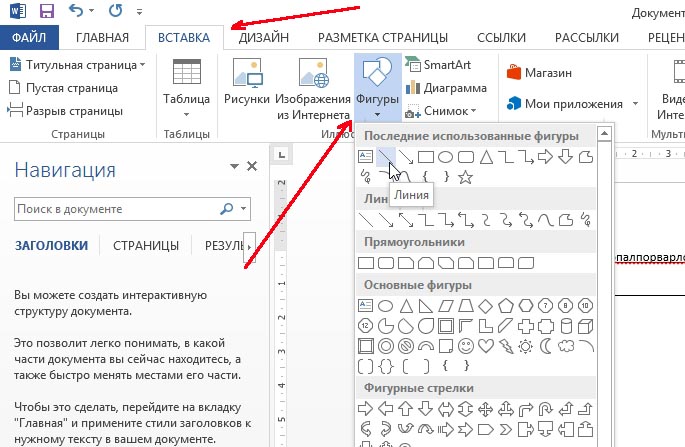
4 Спосаб
У галоўным меню ёсць яшчэ адна адмысловая кнопка, якую можна выкарыстоўваць для стварэння ліній. Для гэтага пастаўце курсор у патрэбную вам радок, а затым выберыце кнопку на панэльцы "Межы" (знаходзіцца ў раздзеле "ГАЛОЎНАЯ"). Далей у вас у патрэбнай радку павінна з'явіцца прамая лінія ва ўсю шырыню ліста.
лініі ў тэкставых дакументах часцяком выкарыстоўваюцца для падкрэслення, акцэнтавання якіх-небудзь звестак, стварэння пустой радкі, для запаўнення або вызначэння тэксту. І як намаляваць лінію ў Wordр - даволі часты пытанне, даць адказ на які складана. Для пачатку трэба вызначыцца, што менавіта вам патрабуецца.
Можна вылучыць тры асноўныя варыянты, як зрабіць прамую ў Word, кожны з якіх можа спатрэбіцца ў розных сітуацыях. Спосабы, як прыбраць прамыя, залежаць ад абранага шляху іх стварэння.
першы спосаб
Магчыма, узнікла сітуацыя, калі не ведаеце, як правесці лінію ў Word простую, суцэльную, пасярод радка. Часцей за ўсё, калі ў тэксце трэба пакінуць пустое месца, каб пазней запоўніць дадзеныя ад рукі. Гэтая заява дзейнічае на бланках дакументаў, у дагаворах і актах.
На клавіятуры знаходзім клавішу «-» і націскаем яе адначасова з клавішай «Ctrl». У выніку ўтворыцца невялікая прамая. Калі паўтарыць гэтую аперацыю мноства разоў, то можна «працягнуць» яе на шырыню ўсёй старонкі. Калі дасягнеце палёў, перамесціцеся на другі радок.
Як прыбраць лінію ў Word, створаную такім чынам? Таксама даволі проста - эксплуатуем клавішу «Backspace».
другі спосаб
Вам патрэбна не гарызантальная рыса, а вертыкальная альбо нахільная? Як зрабіць лінію ў Word, які інструмент утылізаваць? Лёгка выконваецца прамая, створаная як фігура.
Намаляваць прамую з дапамогай другога спосабу можна абсалютна ў любым кутку ліста: паралельна і перпендыкулярна тэксту, пад вуглом. Для гэтага неабходна зрабіць некалькі крокаў:
- Перайдзіце ў спецыяльны раздзел «Устаўка», выберыце каманду «Фігуры».
- Націсніце на значок, які паказвае прамую.
- Націсніце мышкай у кропку пачатку на лісце, замест курсора вы ўбачыце крыжык.
- Правядзіце мышкай у патрэбную вам бок, утрымліваючы левую кнопку.
- На кропцы, дзе лінію трэба завяршыць, адпусціце кнопку.
Сапраўды такім жа чынам можна намаляваць стрэлкі, крывыя, хвалістыя і гэтак далей. Пасля можна мяняць іх выгляд, шырыню, колер і іншыя параметры. Калі вы неспадзявана спыніліся раней, прамую можна надтачыць: для гэтага націсніце на кружочак на кончыку і працягніце да патрэбнага памеру, утрымліваючы левую кнопку.
Як выдаліць лінію ў Word, зробленую як фігура, калі яна, наадварот, не патрэбна? Любую фігуру можна прыбраць, вылучыўшы яе мышкай, затым націснуўшы клавішу «Delete» альбо выбраўшы кнопку «Выразаць» у панэлі інструментаў. Для вылучэння дастаткова клікнуць на яе ў любым месцы.
трэці спосаб
Як зрабіць лінію ў Word адразу ва ўсю шырыню старонкі? У галоўным меню рэдактара маецца яшчэ адна добрая зручная кнопка. Для таго каб яе выкарыстоўваць, неабходна змясціць курсор у патрэбным месцы, затым знайсці ў панэлі кнопку «Межы». Выдаліць лішнюю мяжу можна, эксплуатуючы тую ж кнопку, клікнуўшы на яе, каб дэзактываваць.
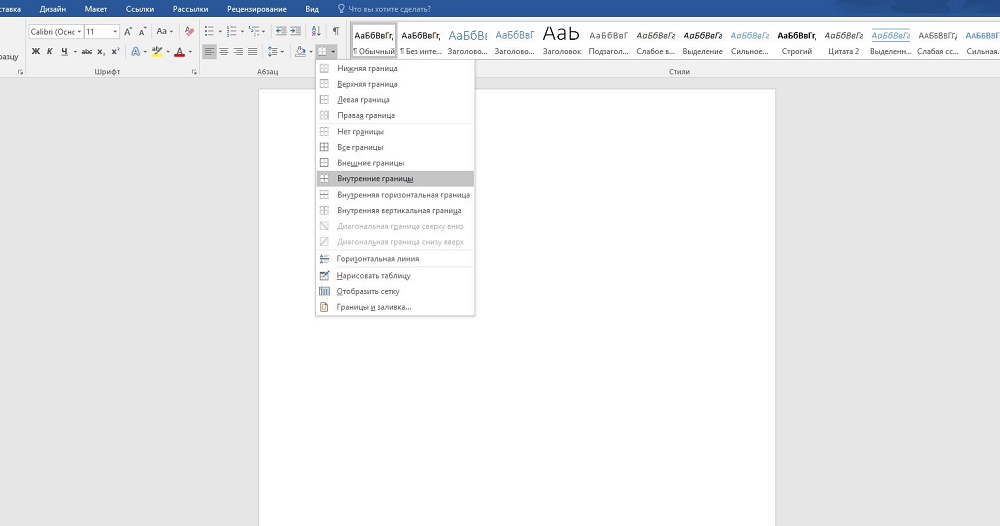
праглядаў
Як прыбраць лінію ў Word, створаную такім чынам?Як зрабіць лінію ў Word, які інструмент утылізаваць?
Як выдаліць лінію ў Word, зробленую як фігура, калі яна, наадварот, не патрэбна?